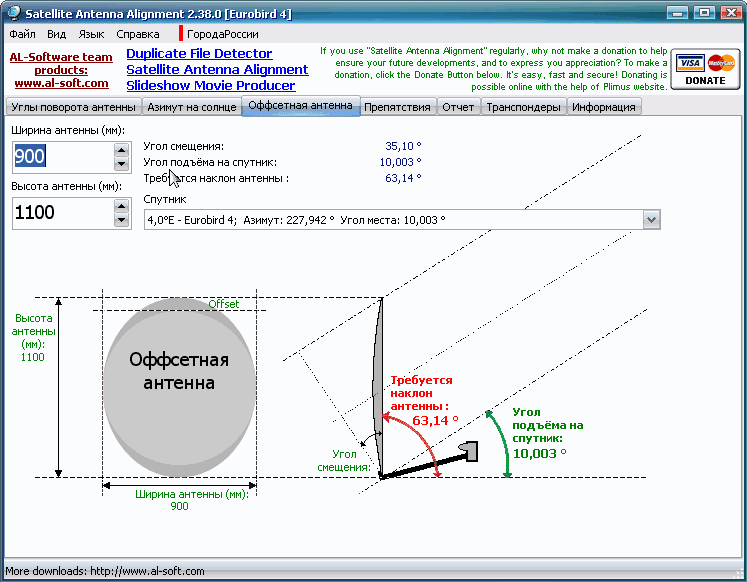Oñemohenda jave
TV vía satélite , iñimportánte ojekuaa porã moõ gotyopa oho pe antena. Pe afinación fina ohejáta ndéve rerrecibi peteĩ señal estable ha de calidad yvate. Ojehecha hag̃ua umi canal satélite rehegua, ojejapovaꞌerã pe configuración saꞌi térã mbaꞌeveichagua jejavy reheve.
acimut, dirección ha elevación, he’iháicha oñemoĩva’erã peteĩ antena satelital, odependéva moõpa oĩ pe suscriptor. [caption id="attachment_3469" align="aligncenter" width="448"]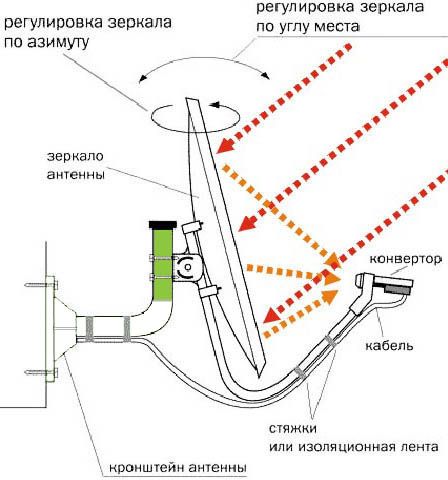 Ojekalkula elevación ha acimut oñemboguapy jave peteĩ antena satelital
Ojekalkula elevación ha acimut oñemboguapy jave peteĩ antena satelital
oñemboheko hag̃ua televisión satelitaloiporu tembiporu especializado ko escenario-pe guarã. Ha katu ndaha’éi siempre ikatúva ojerecurri umi servicio especialista apropiado-kuérape. Pe programa peteĩ teléfono inteligente térã computadora-pe g̃uarã ohejáta ndéve remohenda hag̃ua ndete voi pe televisor vía satélite. Ko’ãichagua aplicación nepytyvõta rejuhúvo dirección satélite reipotávape ha he’íta ndéve mba’éichapa rejapova’erã pe ajuste oñeikotevẽva oñemoambuéramo. Pe exactitud ojeafectáva umi error de cálculo ha umi campo magnético umi instrumento ojoykére.
- Mba’eichagua programa-pa oĩ
- Umi programa ojejapo hag̃ua sintonización umi antena
- Programa oñemohenda hagua antena satelital ojeporúvo computadora
- Satfinder – peteĩ programa oñemboguapy hag̃ua peteĩ antena TV satélite rehegua Android-pe g̃uarã
- Dishpointer ha’e ambue aplicación de ajuste de platillo iporãva
- Multialimentación oñemohenda hag̃ua multialimentación umi antena satelital desplazamiento ha enfoque directo-pe g̃uarã
- Mba’éichapa ikatu ñamohenda peteĩ antena satelital jaipurúvo peteĩ iPhone
- Mba éichapa ikatu ñamohenda petet señal jaipurúvo petet programa ojeguerohorýva techapyrá
- Porandu ha mbohovái
Mba’eichagua programa-pa oĩ
Umi aplicación ojeporúva oñemohenda hag̃ua umi tembipuru satélite rehegua ojejapo ojehechauka hag̃ua hekopete moõ gotyopa oho satélite gotyo. Oñemoĩramo antena tape porãme, upéicharamo oñegarantisa pe oiporúvape peteĩ taꞌãnga iporãitereíva. Opaichagua programa omeꞌe ajuste ojepuru hag̃ua opaichagua antena. Oĩ aplicación ombaꞌapóva umi diseño chapa ojepuruvéva reheve añoite –
desplazamiento ha enfoque directo . Ha katu oĩ umi programa ombaꞌapóva umi tipo de antena ikomplikadovéva reheve. Heta vése, peteĩ fuente de señal añoite oñeafina, ha katu oĩ umi programa ohejáva ndéve reñeafina simultáneamente heta satélite-pe.
Umi programa ojejapo hag̃ua sintonización umi antena
Ajuste fino ikatu ojejapo ojeporúvo teléfono inteligente oiporúva térã computadora, portátil guive. Upevarã tekotevẽ remboguejy ha reinstala peteĩva umi prográma especializado.
Programa oñemohenda hagua antena satelital ojeporúvo computadora
Oñemohenda hag̃ua tembipuru satélite rehegua, ikatu ojepuru programa Fast Satfinder.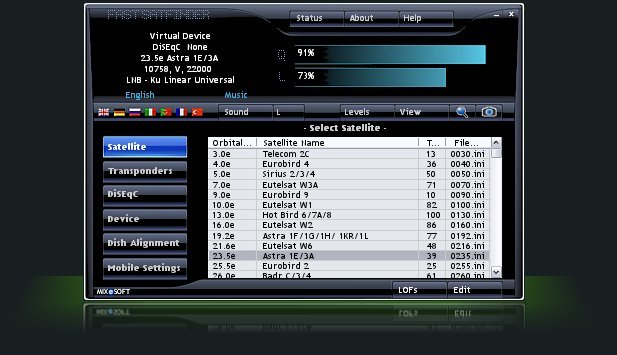 Ko programa ikatu ojegueru enlace https://www.fastsatfinder.com/download.html-gui. Oĩ umi mba’e ojejeruréva mínimo añoite oñemboguapy ha oñemboguata hag̃ua. Ombaꞌapo hag̃ua, tekotevẽta 256 megabyte RAM, avei sistema operativo Windows XP térã ipyahuvéva. Oñemohenda hag̃ua, tekotevẽ embojoaju peteĩ antena satélite peteĩ komputadóra térã portátil rehe peteĩ convertidor hekopete rupive.
Ko programa ikatu ojegueru enlace https://www.fastsatfinder.com/download.html-gui. Oĩ umi mba’e ojejeruréva mínimo añoite oñemboguapy ha oñemboguata hag̃ua. Ombaꞌapo hag̃ua, tekotevẽta 256 megabyte RAM, avei sistema operativo Windows XP térã ipyahuvéva. Oñemohenda hag̃ua, tekotevẽ embojoaju peteĩ antena satélite peteĩ komputadóra térã portátil rehe peteĩ convertidor hekopete rupive.
Pe programa ojepaga, ha katu umi siete ára iñepyrũme pe oiporúva ikatu oipuru gratis.
Pe escenario ojejapo kóicha:
- Oñepyrũ mboyve tembiapo oñembojoaju va’erã umi tembiporu oñeikotevẽva. Oñepyrũ rire pe aplicación, ojehechaukáta peteĩ lista umi dispositivo ojeguerekóva rehegua pe sección okorrespondévape. Tekotevẽ reiporavo pe reipotáva ha remboguejy.
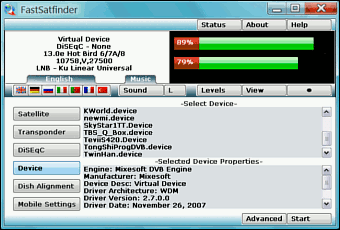
- Ko programa ohekáta ijeheguiete umi satélite ojeguerekóva.
- Tekotevẽ reiporavo peteĩ satélite, peteĩ transpondedor ha opa mba’e reikotevẽva remba’apo hag̃ua. Pe valor exacto umi parámetro okorrespondéva ojehechaukáta pantalla-pe.
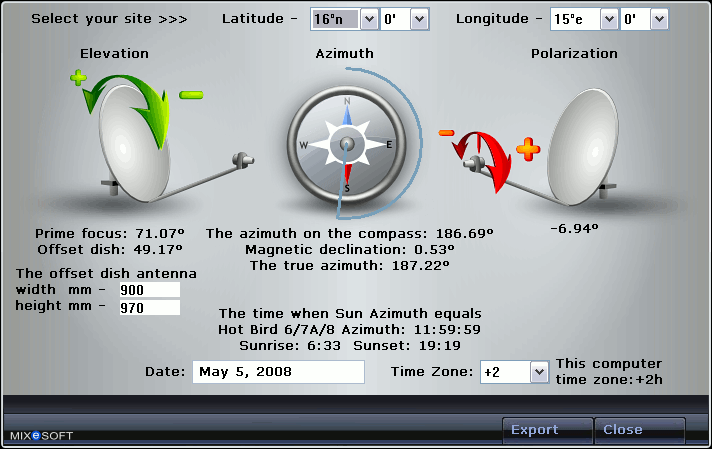
Pe versión isãsóva oheja ndéve remohendapaite hag̃ua umi tembipuru. Peteĩ puruhára ojehepyme’ẽvape, ikatu adicionalmente rehupyty pe katupyry ojejoko hag̃ua mombyry guive umi tembipuru.
Satfinder – peteĩ programa oñemboguapy hag̃ua peteĩ antena TV satélite rehegua Android-pe g̃uarã
Peteĩva umi programa herakuãvéva ko’ãichagua ha’e
SatFinder . Oheja ndéve reikuaa porã hag̃ua mbaʼe dirección ha ángulopa oĩ pe antena rerrecibi hag̃ua peteĩ señal iporãitereíva pe satélitegui. Eipuru jave, ikatu reipuru ko’ã tembiaporã:
- Ko’ápe oĩ peteĩ lista opaite satélite rehegua omoherakuãva hína televisión.
- Ojeguereko peteĩ lísta de kanál ikatúvagui reiporavo umi oĩ porãva.
- Pe proceso de sintonización aja, umi resultado ojehupytýva ikatu ojehechauka numéricamente téra ojehechauka petet mapape.
- Ikatu ojehecha acimut dirección satélite ojeipotahápe.
- Velocidad porã umi gadget imbovyvévape jepe.
- Ojekuaaukáta pe convertidor ñemboheko yvate ha ángulo ojeporúvo umi dato

- Eike Google Play-pe.
- Pe jeheka ryrúpe, ehai programa “SatFinder” réra.
- Pe lista de resultados de búsqueda-pe, tekotevẽ reho pe página programa-pe.
- Tekotevẽ remboguejy pe “Emoĩ” vore. Upe rire, pe programa ojegueru jeýta pe teléfono inteligente-pe ha oñeinstaláta.
Ikatu remboguejy pe programa peteĩ enlace directo Google Play-pe: https://play.google.com/store/apps/details?id=com.esys.satfinder Ko programa ndorekói peteĩ traducción interfaz rehegua ruso-pe, ha katu pe interfaz ningo isensíllova ikatu hag̃uáicha ojepuru hekopete. Oikotevẽ Android versión 4.0 térã ipyahuvéva omba’apo hag̃ua. Ojepuru hag̃ua aplicación, teléfono inteligente oguerekovaꞌerã: Internet jeike, brújula incorporada, GPS oñembojoajúva, cámara ombaꞌapóva. Ofaltáramo peteĩva umi mbaꞌe ojeꞌevaꞌekue, upéicharamo oĩ tembiaporã programa rehegua ndoikóiva.

Dishpointer ha’e ambue aplicación de ajuste de platillo iporãva
Dishpointer haꞌehína peteĩ programa ojoguáva funcionalidad-pe SatFinder-pe. Peteĩ mba’e porã orekóva ha’e pe precisión yvate ojekuaa haguã moõpa oĩ umi satélite. Ojekuaa jave umi dato oñeikotevëva, ikatu oiporu ndaha’éi señal GPS añónte, sino avei umi dato operador móvil-kuéra.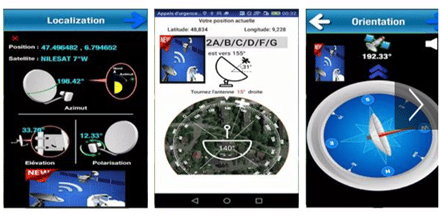 Jepémo ko ipahaguéva ikatu oipytyvõ sapy’ánte, umi dato ojehupytýva hendivekuéra sa’ive ojejapóta. Desventaja ramo, ikatu ojehecha costo generalmente ojepagáva ha relativamente yvate programa-pe. Ikatu remboguejy programa Dishpointer remohenda hag̃ua peteĩ antena satelital gratis ko’ápe https://apkpure.com/es/satellite-finder-dishpointer-pro/satfinder.satellitedish.apps.satdetector.
Jepémo ko ipahaguéva ikatu oipytyvõ sapy’ánte, umi dato ojehupytýva hendivekuéra sa’ive ojejapóta. Desventaja ramo, ikatu ojehecha costo generalmente ojepagáva ha relativamente yvate programa-pe. Ikatu remboguejy programa Dishpointer remohenda hag̃ua peteĩ antena satelital gratis ko’ápe https://apkpure.com/es/satellite-finder-dishpointer-pro/satfinder.satellitedish.apps.satdetector.
Multialimentación oñemohenda hag̃ua multialimentación umi antena satelital desplazamiento ha enfoque directo-pe g̃uarã
Pe aplicación Multifeed ikatu ombaꞌapo umi modelo antena satélite rehegua umi configuraciones ndahaꞌeiva estándar rehegua ndive. Ko mbaʼe saʼi ojejuhu koʼãichagua prográmape. Pe proceso configuración rehegua oñemopyenda umi dato ohupytýva gadget GPS-pe añoite. Ojehupyty hag̃ua informasión, natekotevẽi ojeguereko peteĩ videocámara pe gadget-pe. Kóva rupive ikatu oñemboheko umi teléfono inteligente ituja porãvape jepe.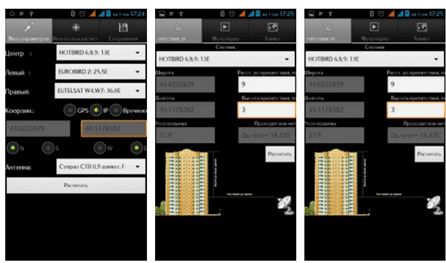 Ko programa rupive ikatu oñeafina peteĩ antena heta satélite-pe. Pe programa ojapo configuración oipurúvo principio especial operación rehegua, upéva ojapo chugui michĩmi jepivegua’ỹva umi puruhárape g̃uarã. Ikatu remboguejy ko programa ko’ápe: https://trashbox.ru/topics/18034/multifid-2.1. Pe desventaja orekóva pe programa ha’e peteĩ interfaz bastante complicado ha engorroso. Oñembaꞌapo porã hag̃ua aplicación ndive, tekotevẽ rentende porã hembiapo. Ko programa ojepaga, pero precio ikatu ojehecha moderado ramo. Aplicación oñemohenda haguã antena satelital peteĩ teléfono inteligente-pe g̃uarã: https://youtu.be/AKI6AhCLS4I
Ko programa rupive ikatu oñeafina peteĩ antena heta satélite-pe. Pe programa ojapo configuración oipurúvo principio especial operación rehegua, upéva ojapo chugui michĩmi jepivegua’ỹva umi puruhárape g̃uarã. Ikatu remboguejy ko programa ko’ápe: https://trashbox.ru/topics/18034/multifid-2.1. Pe desventaja orekóva pe programa ha’e peteĩ interfaz bastante complicado ha engorroso. Oñembaꞌapo porã hag̃ua aplicación ndive, tekotevẽ rentende porã hembiapo. Ko programa ojepaga, pero precio ikatu ojehecha moderado ramo. Aplicación oñemohenda haguã antena satelital peteĩ teléfono inteligente-pe g̃uarã: https://youtu.be/AKI6AhCLS4I
Mba’éichapa ikatu ñamohenda peteĩ antena satelital jaipurúvo peteĩ iPhone
Oĩ peteĩ versión programa SatFinder herakuãitéva rehegua ikatúva ojepuru iPhone-pe (https://apps.apple.com/fr/app/satfinder/id397993104).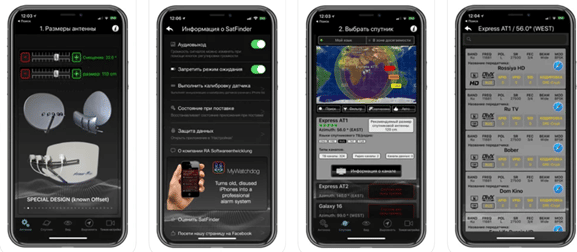
Mba éichapa ikatu ñamohenda petet señal jaipurúvo petet programa ojeguerohorýva techapyrá
Oñemba’apo programa SatFinder ndive ojejapo kóicha:
- Oñemboguata rire, ojejeruréta ndéve permiso reike hag̃ua umi dato GPS-pe, tekotevẽta oñembohovái afirmativo-pe. Pe señal imbarete va era ikatu haguaicha pe programa odetermina hekopete umi coordenada ubicación rehegua. Oĩ káso, upéva oikotevẽta ojeheja pe edifísio tapére.

SatFinder ojeruréva permiso ojepuru hag̃ua GPS
- Emboguejy pe lupa ikóna oĩvare pe pantalla yvate gotyo. Rehai rupi pe reipotáva réra, tekotevẽ reñepyrũ reheka.
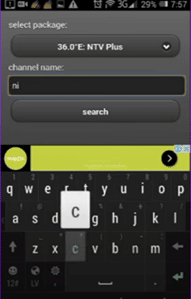
- Pe programa ohechaukáta ijeheguiete pe acimut ha ángulo de inclinación oñeikotevẽva. Pe dirección satélite gotyo ojehechaukáta pe mápape línea pytãicha. Pe línea verde ohechaukáta moõ gotyopa oho umi tembiporu oñembohekopyréva. Ojoajúramo hikuái, he’ise ojejapomaha pe configuración.
 Pe puruhára ohechavaꞌerã dirección oñembohasáva ha omoĩvaꞌerã antena oñeikotevẽháicha. Avei ikatu ojeavri pe mápa ojepysóramo pe lívro raʼanga. Iporãve hag̃ua ikatu ojere peteĩ manera okonvenivévape. Detalles oñemboguapy hag̃ua tembipuru SatFinder purupyrã interfaz rupive: Satfinder
Pe puruhára ohechavaꞌerã dirección oñembohasáva ha omoĩvaꞌerã antena oñeikotevẽháicha. Avei ikatu ojeavri pe mápa ojepysóramo pe lívro raʼanga. Iporãve hag̃ua ikatu ojere peteĩ manera okonvenivévape. Detalles oñemboguapy hag̃ua tembipuru SatFinder purupyrã interfaz rupive: Satfinder
Dish ñemboheko Oĩ heta sección menú principal programa-pe oñembosakoꞌiva koꞌãvape g̃uarã:
- Reho ramo “Ehechauka AR” -pe , upéicharamo pe dirección satélite gotyo oñembojoajúta cámara ndive. Péicha nepytyvõta rehecha hag̃ua hekopete pe direksión reipotáva ha reasegura vaʼerã ani hag̃ua oĩ mbaʼeve ojokóva rerresivi hag̃ua peteĩ señál.
- Pe opción “Geocodificador” rupive ikatu ojehupyty umi dato oñeikotevẽva oñemboguapy hag̃ua ambue punto-pe. Ndaha’éi moõpa oĩ ko’áĝa pe puruhára. Upevarã, eipe’a Google maps ha ejapo peteĩ prensa puku pe punto rehegua rehupytysévape marandu.
- “Ñemboheko” oheja ndéve remoambue hag̃ua peteĩva umi mba’ekuaarã programa rehegua. Por ehémplo, ikatu rejapo pe mápa siémpre ohechauka hag̃ua nórte gotyo yvate gotyo pe pantalla-pe.
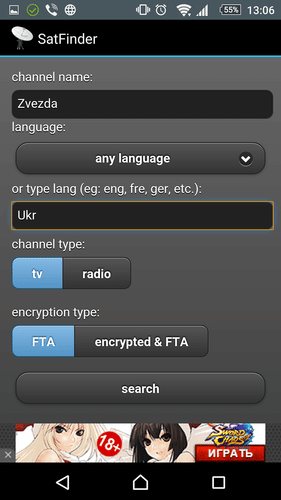
- Ko programa oreko avei versión ojepagáva. Ojeho hag̃ua hese, tekotevẽ ojepe’a pe vore “Go Pro” .
- “Canal”-pe puruhára ikatu oho umi tenda oñemeꞌehápe umi lista satélite rehegua ombohasáva.
Pe programa oñeme’ẽgui inglés-pe, “Pytyvõ” vore’ípe ikatu rejuhu peteĩ ñemombe’u programa rehegua ko ñe’ẽme.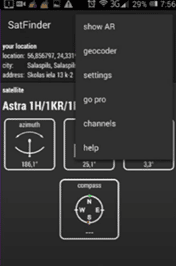
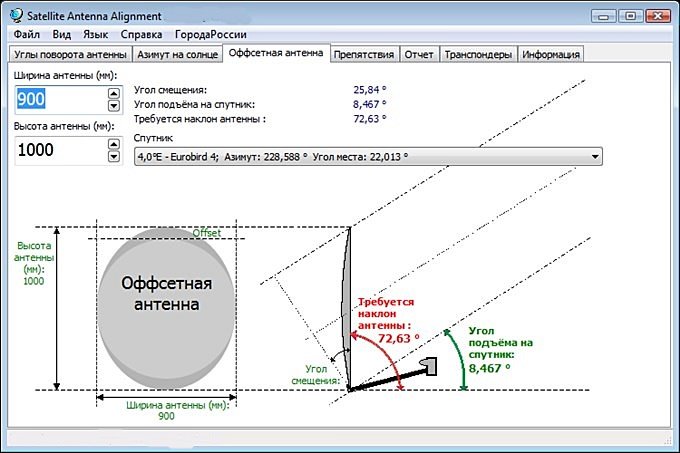
Porandu ha mbohovái
Porandu: ¿Ikatu piko pe programa osẽ porãve umi equipo especializado oiporúvagui umi sintonizador profesional? Mbohovái: Nahániri, oikotevẽgui ciertas capacidades hardware ndojeguerekóiva umi teléfono inteligente térã computadora-pe.
Porandu: Mbaʼérepa ñaikotevẽ umi prográma ñamoĩ hag̃ua pe televisión vía satélite? Mbohovái: Ohechauka hikuái moõ gotyopa oho hekopete pe satélite oñemosarambíva. Upevarã tekotevẽ reikuaa acimut ha ángulo de inclinación.
Porandu: Mba éichapa ojeafinava era precisamente pe antena. Mbohovái: Péva ojejapova’erã hekopete ikatuháicha. Peteĩ desviación peteĩ térã mokõi milímetro-nte (ha añetehápe peteĩ grado) omboyke ojehupyty hag̃ua peteĩ taꞌãnga iporãitereíva.